Όταν προσπαθείτε να μοιραστείτε βίντεο Netflix, Hulu ή Prime στο Microsoft Teams, το άτομο που καλείτε συνήθως λαμβάνει μια μαύρη οθόνη. Αν και η περιοχή βίντεο στο Netflix είναι μαύρη, ο ήχος της εκπομπής εκτελείται. Αυτή η κατάσταση προκάλεσε σύγχυση σε πολλούς χρήστες επειδή το βίντεο λειτουργεί μια χαρά στο τέλος τους. Ας διερευνήσουμε γιατί το Netflix και άλλες πλατφόρμες ροής βίντεο συμπεριφέρονται με αυτόν τον τρόπο στο Teams.
Γιατί υπάρχει μαύρη οθόνη κατά την κοινή χρήση του Netflix σε ομάδες;
Ζητήματα πνευματικών δικαιωμάτων
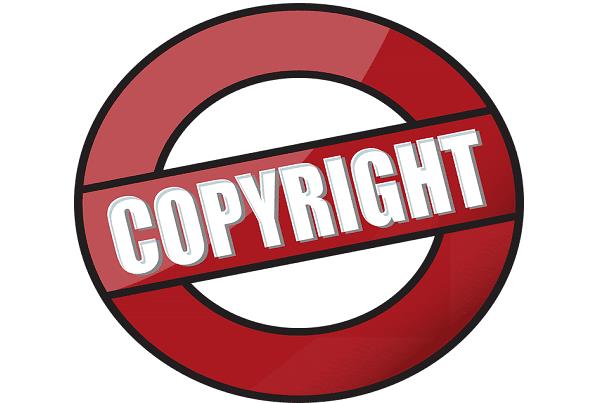
Ελέγξτε εάν το άτομο που καλείτε αντιμετωπίζει το ίδιο πρόβλημα μαύρης οθόνης όταν μοιράζεστε μόνο την οθόνη του υπολογιστή σας. Εάν το πρόβλημα έχει λυθεί, τότε πιθανότατα, η μαύρη οθόνη ενεργοποιείται από ζητήματα πνευματικών δικαιωμάτων.
Δεν επιτρέπεται η κοινή χρήση περιεχομένου που προστατεύεται από πνευματικά δικαιώματα σε συσκευές χρησιμοποιώντας τη δυνατότητα κοινής χρήσης οθόνης. Για να αποφύγετε ζητήματα παραβίασης πνευματικών δικαιωμάτων, το Netflix προσθέτει ένα μαύρο ορθογώνιο πάνω από το παράθυρο του βίντεο. Άλλες πλατφόρμες ροής βίντεο όπως η Hulu και η Amazon Video Prime υιοθέτησαν την ίδια προσέγγιση.
Για να διευκρινίσουμε, η μαύρη οθόνη προορίζεται για την προστασία περιεχομένου που προστατεύεται από πνευματικά δικαιώματα, επειδή οι εταιρείες δεν θέλουν οι άνθρωποι να εγγράφουν και να μοιράζονται περιεχόμενο βίντεο που προστατεύεται από πνευματικά δικαιώματα.
Το Microsoft Teams επιτρέπει στους χρήστες να καταγράφουν αυτά που μοιράζονται. Αν μιλάμε για βίντεο που προστατεύονται από πνευματικά δικαιώματα, εδώ βρίσκεται το πρόβλημα. Οι χρήστες μπορούν να χρησιμοποιήσουν την επιλογή εγγραφής οθόνης για να πειρατούν περιεχόμενο βίντεο και να το ανεβάσουν σε άλλες πλατφόρμες. Τοποθετώντας ένα μαύρο ορθογώνιο πάνω από το βίντεο που προστατεύεται από πνευματικά δικαιώματα, το Netflix ουσιαστικά αποτρέπει τους χρήστες από την πειρατεία περιεχομένου. Περιττό να πούμε ότι αυτό είναι παράνομο.
Δεν έχει σημασία αν χρησιμοποιείτε την επιφάνεια εργασίας ή την έκδοση ιστού του Teams. Το αποτέλεσμα είναι το ίδιο.
Λοιπόν, ποια είναι η λύση;
Εάν οι επαφές σας έχουν πρόσβαση στο Netflix, μπορείτε απλώς να υποδείξετε το όνομα της ταινίας ή της τηλεοπτικής εκπομπής που θέλετε να παρακολουθήσουν. Εναλλακτικά, εάν χρησιμοποιείτε την εφαρμογή Netflix Mobile, μπορείτε να μοιραστείτε ή να προτείνετε ταινίες ή τηλεοπτικές εκπομπές χρησιμοποιώντας το κουμπί Κοινή χρήση .
συμπέρασμα
Το Netflix και άλλες πλατφόρμες ροής βίντεο αποκλείουν την κοινή χρήση βίντεο στο Microsoft Teams. Αυτό γίνεται για να αποτραπεί η αντιγραφή και η κοινή χρήση περιεχομένου βίντεο που προστατεύεται από πνευματικά δικαιώματα. Επομένως, να είστε σίγουροι, δεν υπάρχει τίποτα κακό με τον λογαριασμό σας στο Netflix ή στο Teams. Αυτός είναι ο τρόπος που λειτουργούν τα πράγματα όσον αφορά την κοινή χρήση οθόνης περιεχομένου που προστατεύεται από πνευματικά δικαιώματα.

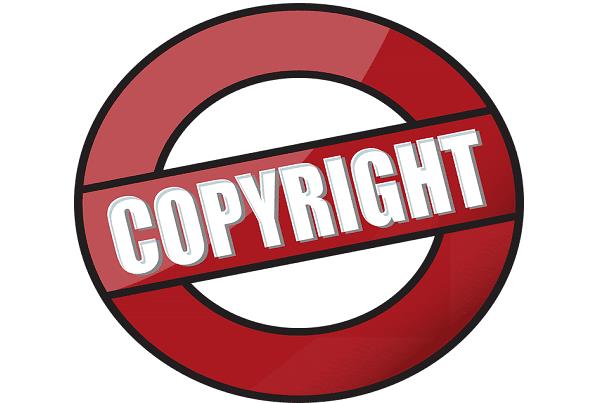




![Microsoft Teams: Λυπούμαστε - αντιμετωπίσαμε ένα πρόβλημα [Διορθώθηκε] Microsoft Teams: Λυπούμαστε - αντιμετωπίσαμε ένα πρόβλημα [Διορθώθηκε]](https://blog.webtech360.com/resources3/images10/image-424-1008181952263.jpg)












![Σας δείξαμε πώς μπορείτε (ανεπίσημα) να ορίσετε το δικό σας προσαρμοσμένο υπόβαθρο Ομάδων - ορίστε πώς να το κάνετε σε Mac [Ενημερώθηκε, πλέον επίσημα δυνατό] Σας δείξαμε πώς μπορείτε (ανεπίσημα) να ορίσετε το δικό σας προσαρμοσμένο υπόβαθρο Ομάδων - ορίστε πώς να το κάνετε σε Mac [Ενημερώθηκε, πλέον επίσημα δυνατό]](https://blog.webtech360.com/ArticleIMG/image-0729140432191.jpg)
![Πώς να ορίσετε (ανεπίσημα) τη δική σας προσαρμοσμένη εικόνα φόντου στο Microsoft Teams [Ενημερώθηκε, πλέον επίσημα δυνατό] Πώς να ορίσετε (ανεπίσημα) τη δική σας προσαρμοσμένη εικόνα φόντου στο Microsoft Teams [Ενημερώθηκε, πλέον επίσημα δυνατό]](https://blog.webtech360.com/ArticleIMG/image-0729140435739.jpg)





